So erstellen Sie im Jahr 2024 eine Website wie eBay mit WordPress
Veröffentlicht: 2024-02-13Möchten Sie eine Website wie eBay erstellen? Oder stellen Sie sich vielleicht vor, einen Online-Shop wie eBay aufzubauen? Wenn ja, ist dieser Artikel genau auf Sie zugeschnitten.
Das Erstellen einer Website wie eBay ist mit WordPress durchaus möglich, einem weit verbreiteten Content-Management-System (CMS), das für seine benutzerfreundliche Oberfläche und Vielseitigkeit bekannt ist und die Website-Erstellung und -Verwaltung auch für Personen ohne umfassende Programmierkenntnisse zugänglich macht.
eBay gilt als eine der führenden E-Commerce-Marktplatzplattformen, auf der Einzelpersonen ihre Produkte und Dienstleistungen online verkaufen.
Um mit WordPress eine eBay-ähnliche Website zu erstellen, besteht der erste Schritt darin, eine WordPress-Marktplatz-Website einzurichten.“
Inhaltsverzeichnis
Erstellen einer Website wie eBay
Ähnlich wie eBay, das für sein umfangreiches Angebot bekannt ist, das von Büchern und Elektronik bis hin zu Kleidung und Haushaltsartikeln reicht, ist es wichtig, auf Ihrer Website eine vielfältige Produktpalette anzubieten, um ein breites Publikum zu fesseln.
Darüber hinaus kann die Integration von Funktionen wie Benutzerbewertungen, Verkäuferbewertungen und sicheren Zahlungsgateways das Einkaufserlebnis verbessern und das Vertrauen Ihrer Kunden stärken.
Um seinen Erfolg nachzuahmen, ist eine sorgfältige Planung und Ausführung erforderlich, von der Gestaltung einer intuitiven Benutzeroberfläche bis hin zur Implementierung robuster Backend-Funktionalitäten für die nahtlose Verwaltung von Einträgen, Transaktionen und Kundeninteraktionen.
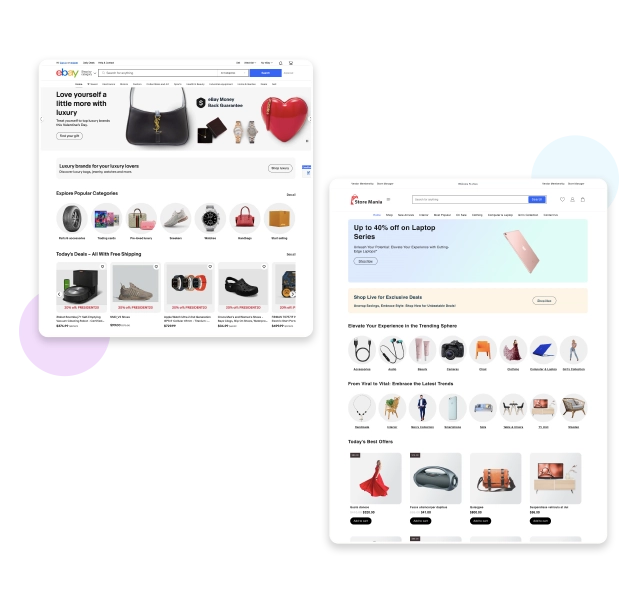
Erstellen Sie in 6 Schritten eine eBay-ähnliche Website mit WordPress
Hier sind die schnellen Schritte, die wir unternehmen werden, um mit WordPress eine responsive Website wie eBay zu erstellen.
- Wählen Sie Domäne
- Host-Website
- WordPress einrichten und installieren
- Wählen Sie WordPress-Theme
- Installieren Sie nützliche Plugins
- SEO & Marketing
Erfahren Sie mit diesen einfachen Schritten ausführlich, wie Sie mit WordPress eine Website wie eBay erstellen.
Schritt 1: Wählen Sie die Domäne
Um eine Website zu erstellen, benötigen Sie zunächst einen Domainnamen für Ihre Website. Wählen Sie zunächst einen Domainnamen für Ihre Website aus und kaufen Sie ihn.
Eine Domain ist ein eindeutiger Name, der eine Website im Internet identifiziert. Sie wird für den Zugriff auf eine Website verwendet, indem sie in die Adressleiste eines Webbrowsers eingegeben wird, und dient als für Menschen lesbare Adresse einer Website.
Die Domain für unsere Website ThemeHunk lautet beispielsweise „ themehunk.com “ und die Domain für Google ist „Google.com“.
Eine Domain besteht aus zwei Teilen: der Top-Level-Domain (TLD), bei der es sich um die Erweiterung (z. B. „.com“ oder „.in“) handelt, und der Second-Level-Domain (SLD), bei der es sich um den Namen handelt die vor der TLD steht (z. B. „google“ oder „Wikipedia“).
Es gibt verschiedene günstige Domain-Anbieter, bei denen Sie einen guten Domain-Namen für Ihre Website kaufen können.
Nachfolgend finden Sie einige der besten und günstigsten Domainnamenanbieter, die Sie in Betracht ziehen können.
| S.Nr | Domain-Registrar | Startpreis |
|---|---|---|
| 1 | Namecheap.com | 0,99 $ |
| 5 | Name.com | 9,99 $ |
| 6 | Hostinger | 0,99 $ |
| 7 | Großer Felsen | 1,98 $ |
Schritt 2: Website hosten
Nach dem Kauf einer Domain müssen Sie ein Webhosting für eine Website erwerben, auf der Sie Ihre Website hosten können.
Um eine Website zu hosten, müssen Sie Webhosting-Dienste von einem Webhosting-Anbieter erwerben. Webhosting ist ein Dienst, der Server bereitstellt, die die Dateien und Inhalte Ihrer Website speichern und den Zugriff darauf im Internet ermöglichen.
Es stehen verschiedene Arten von Webhosting-Optionen zur Verfügung, darunter Shared Hosting, Virtual Private Server (VPS)-Hosting und dediziertes Hosting.
Die Art des Hostings, für die Sie sich entscheiden, hängt von den Anforderungen Ihrer Website ab, z. B. von der Menge des empfangenen Datenverkehrs und den benötigten Ressourcen.
Das schnellste Webhosting für WordPress hilft Ihnen, die Leistung Ihrer Website zu steigern.
Ein gutes Unternehmen bietet Ihnen eine bessere Geschwindigkeit und Unterstützung. Das schnellste Webhosting für WordPress hilft Ihnen, die Leistung Ihrer Website zu steigern.
Hier sind einige der besten und schnellsten Webhosting-Dienstleister, die Sie in Betracht ziehen können.
| Hosting | Mehr | Grundpläne |
|---|---|---|
| Siteground | Besuchen | 6,99 $/Monat* |
| Bluehost | Besuchen | 3,95 $/Monat* |
| Kinsta | Besuchen | 35 $/Monat* |
| A2-Hosting | Besuchen | 2,99 $/Monat* |
| In Bewegung | Besuchen | 6,99 $/Monat* |
| DreamHost | Besuchen | 2,59 $/Monat* |
| Los Papa | Besuchen | 6,99 $/Monat* |
Wenn Sie also einen Hosting-Anbieter für Ihre Website auswählen, entscheiden Sie sich nicht nur für günstigere Hosting-Angebote, sondern auch für gute Dienstleister.
Wenn Sie eine Domain und ein Hosting vom selben Dienstleister kaufen, erhalten Sie auch WordPress mit nur einem Klick zur Installation für Ihre Website.
Es gibt auch verschiedene kostenlose Webhosting-Dienstleister, mit denen Sie Ihre Website testen können. Wenn Sie jedoch keine voll funktionsfähige Website ohne Hürden erstellen möchten, müssen Sie einige gute Hosting-Dienste kaufen.
Schritt 3: Richten Sie WordPress auf Ihrem Hosting ein und installieren Sie es
Wir werden eine Domain und ein Hosting von Godaddy kaufen, um eine Website zu erstellen. Sie können sich je nach Budget und Anforderungen für jede andere Domain und jeden anderen Hosting-Anbieter entscheiden.
Befolgen Sie die folgenden Schritte, um die Website bei GoDaddy zu kaufen und zu hosten.
- Gehen Sie zu Godaddy.com und klicken Sie auf Hosting. Im Dropdown-Menü sehen Sie die Option Webhosting. Klicken Sie auf diese Option. wie Sie im Screenshot unten sehen können.
![So erstellen Sie ein WordPress-Blog – einfache Schritte [Anleitung 2022] 1 how to create WordPress blog](/uploads/article/53293/oaOggpXADukyWCVr.png)
- Wählen Sie nun einen Hosting-Plan aus. Wir empfehlen Ihnen den Kauf des Economy-Plans, der eine kostenlose Domain für 12 Monate beinhaltet. Klicken Sie auf die Schaltfläche „In den Warenkorb“, wie im Screenshot unten gezeigt.
![So erstellen Sie ein WordPress-Blog – einfache Schritte [Anleitung 2022] 2 buy a domain hosting forwp blog 2](/uploads/article/53293/vw6VTt94LiG7SLi1.png)
- Klicken Sie nun auf die Schaltfläche „Weiter“, wie im Screenshot unten gezeigt.
![So erstellen Sie ein WordPress-Blog – einfache Schritte [Anleitung 2022] 3 how WordPress blog is created](/uploads/article/53293/Li8EjzX8x8GkmLMB.png)
- Jetzt ist es an der Zeit, Ihre kostenlose Domain abzuholen. Suchen Sie in der Domain-Suchleiste nach dem Namen, einem Domainnamen für Ihre Website, wie wir nach blogforthejoy.com gesucht haben, und er ist verfügbar.
- Wenn die von Ihnen gesuchte Domain verfügbar ist, wird die Option „Auswählen und fortfahren“ angezeigt, wie im Screenshot gezeigt. Klicken Sie auf die Schaltfläche „Auswählen und fortfahren“.
![So erstellen Sie ein WordPress-Blog – einfache Schritte [Anleitung 2022] 4 buy a domain hosting forwp blog 4](/uploads/article/53293/wr150WyP7LiNk4q2.png)
- Jetzt ist es Zeit zur Kasse. Nachdem Sie das Hosting und die Domain für Ihre Website ausgewählt haben, müssen Sie die verfügbaren Zahlungsmethoden prüfen.
![So erstellen Sie ein WordPress-Blog – einfache Schritte [Anleitung 2022] 5 buy a domain hosting forwp blog 5](/uploads/article/53293/5vNL8d1xsVibu57E.png)
- Nach der Zahlung erhalten Sie Ihre Domain und Ihr Hosting und können nun Ihren ersten WordPress-Blog oder Ihre erste WordPress-Website erstellen.
WordPress installieren und einrichten
Nachdem Sie die Domain und das Hosting für Ihre Website gekauft haben, ist es nun an der Zeit, WordPress zu installieren. Um WordPress auf Ihrer Website zu installieren, befolgen Sie die angegebenen Schritte.
- Um WordPress zu installieren, melden Sie sich zunächst bei Ihrem Godaddy-Konto an und klicken Sie auf die Option „Meine Produkte“ , wie im Screenshot unten gezeigt.
![So erstellen Sie ein WordPress-Blog – einfache Schritte [Anleitung 2022] 6 how to create a website 2](/uploads/article/53293/prazQPy8gcV6xhpK.png)
- Jetzt sehen Sie im Abschnitt „Alle Produkte und Dienstleistungen“ die Option „Webhosting“ . Hier sehen Sie eine weitere Option zur Einrichtung , wie im Screenshot unten gezeigt. Klicken Sie auf die Schaltfläche „Einrichten“ .
![So erstellen Sie ein WordPress-Blog – einfache Schritte [Anleitung 2022] 7 how to create a website 3](/uploads/article/53293/jB2XQuNVTTG7fzTH.png)
- Um nun Ihr Hosting-Produkt einzurichten, müssen Sie eine Domäne eingeben, die Sie damit verwenden möchten. Geben Sie in der Suchleiste den Domänennamen ein, den Sie zusammen mit dem Hosting erworben haben. und klicken Sie auf die Schaltfläche „Aktualisieren“ .
![So erstellen Sie ein WordPress-Blog – einfache Schritte [Anleitung 2022] 8 how to create a website 4](/uploads/article/53293/Ykdi33AtCavS5xjG.png)
- Jetzt müssen Sie ein Rechenzentrum für Ihr Hosting auswählen. Je nach Standort oder Region müssen Sie ein Rechenzentrum auswählen. GoDaddy empfiehlt Ihnen außerdem, das nächstgelegene Rechenzentrum auszuwählen.
![So erstellen Sie ein WordPress-Blog – einfache Schritte [Anleitung 2022] 9 how to create a website 5](/uploads/article/53293/Pa4HCpQentHvpx3T.png)
- Standardmäßig empfiehlt Ihnen Godaddy, WordPress als Anwendung zum Erstellen Ihrer Website zu verwenden. Klicken Sie auf die Option Ja, machen wir es.
![So erstellen Sie ein WordPress-Blog – einfache Schritte [Anleitung 2022] 10 WordPress blog](/uploads/article/53293/wDoruGz80jpJXgHO.png)
- Jetzt müssen Sie Ihr WordPress-Administratorkonto einrichten. Wählen Sie einen Benutzernamen und ein Passwort für Ihre WordPress-Website. Geben Sie einen Benutzernamen und ein Passwort ein, bestätigen Sie das Passwort und klicken Sie dann auf die Schaltfläche „Weiter“ .
![So erstellen Sie ein WordPress-Blog – einfache Schritte [Anleitung 2022] 11 how to create a website 8](/uploads/article/53293/wVNcgCrxklGcOiN0.png)
- Danach ist Ihr WordPress-Konto eingerichtet und Sie sehen die Meldung „ Onboarding erfolgreich abgeschlossen “, wie Sie im Screenshot unten sehen können. Klicken Sie nun auf die Schaltfläche „Zum Dashboard gehen“ .
![So erstellen Sie ein WordPress-Blog – einfache Schritte [Leitfaden 2022] 12 how to create a website 10](/uploads/article/53293/E16OTCeNgx0Ak7O5.png)
- Sie werden auf eine neue Seite weitergeleitet. Hier sehen Sie eine Website-Option, in der Sie auf die Schaltfläche „Anwendung installieren “ klicken müssen.
![So erstellen Sie ein WordPress-Blog – einfache Schritte [Anleitung 2022] 13 how to create a website 11](/uploads/article/53293/SLrOCFBpHah5gRK8.jpeg)
- Wenn Sie auf „Anwendung installieren“ klicken, werden Sie auf Ihre Website weitergeleitet. So wie Sie es im Screenshot unten sehen können.
![So erstellen Sie ein WordPress-Blog – einfache Schritte [Anleitung 2022] 14 Create a WordPress blog](/uploads/article/53293/LCKyM1pXrjOnLDri.jpeg)
- Jetzt müssen Sie das Admin-Dashboard Ihrer Website öffnen. Um auf das WordPress-Dashboard zuzugreifen, müssen Sie lediglich /wp-admin am Ende der URL hinzufügen, unter der Sie WordPress installiert haben. Zum Beispiel:-
example.com/wp-admin Ersetzen Sie example.com durch Ihren Domainnamen, wie Sie im Screenshot unten sehen können.

![So erstellen Sie ein WordPress-Blog – einfache Schritte [Anleitung 2022] 15 how to create a website 13](/uploads/article/53293/xpIZ8OVYPC9iMu8f.png)
- Nun sehen Sie eine Anmeldeseite. Geben Sie den Benutzernamen und das Passwort ein, die Sie bei der Installation von WordPress verwendet haben.
- Geben Sie den Benutzernamen oder die E-Mail-Adresse und das Passwort ein und klicken Sie dann auf die Anmeldeschaltfläche .
![So erstellen Sie ein WordPress-Blog – einfache Schritte [Anleitung 2022] 16 how to create a WordPress blog](/uploads/article/53293/8VdxHIRzBrebRUzA.png)
- Jetzt werden Sie aufgefordert, eine Startvorlage für Ihre neue Website auszuwählen. Wenn Sie eine Vorlage hinzufügen möchten, können Sie diese hinzufügen oder auf „Zum WordPress-Dashboard verlassen“ oben links klicken. wie im Screenshot unten gezeigt.
![So erstellen Sie ein WordPress-Blog – einfache Schritte [Anleitung 2022] 17 WordPress blog](/uploads/article/53293/oKTjqrC6GsQ8Kpye.png)
- Nach dem Beenden werden Sie zum WordPress-Dashboard-Admin-Panel weitergeleitet. Von hier aus können Sie Ihre Website anpassen und Änderungen an Ihrer Website vornehmen.
![So erstellen Sie ein WordPress-Blog – einfache Schritte [Anleitung 2022] 18 theme install](/uploads/article/53293/bUjNcmAEaFUlB99k.png)
Sobald WordPress eingerichtet ist, können Sie das Erscheinungsbild Ihres WordPress-Blogs anpassen, um es zu Ihrem eigenen zu machen und mit dem Bloggen zu beginnen. Sie müssen ein gutes WordPress-Theme und einige nützliche Plugins installieren. Lass uns wissen, wie es geht.
Schritt 4: Wählen Sie das WordPress-Theme aus
Es ist Zeit, Ihre Website anzupassen. Lassen Sie uns ein schönes Theme für Ihre Website installieren. Befolgen Sie die angegebenen Anweisungen, um ein Theme für Ihre Website zu installieren.
- Um das Theme zu installieren, gehen Sie zu Dashboard > Erscheinungsbild > Themes , wie Sie im Screenshot unten sehen können.
![So erstellen Sie ein WordPress-Blog – einfache Schritte [Anleitung 2022] 19 install a wordpress theme](/uploads/article/53293/pQHZIQIXfxBumtjd.png)
- Von hier aus können Sie nun jedes beliebige Theme installieren. Sie können auch über die Suchleiste nach einem Thema suchen.
Wir empfehlen Ihnen, das Shop Mania Theme zu installieren , um eine eBay-ähnliche Website zu erstellen .
- Suchen Sie in der Suchleiste nach Shop Mania , wie im Screenshot unten gezeigt.
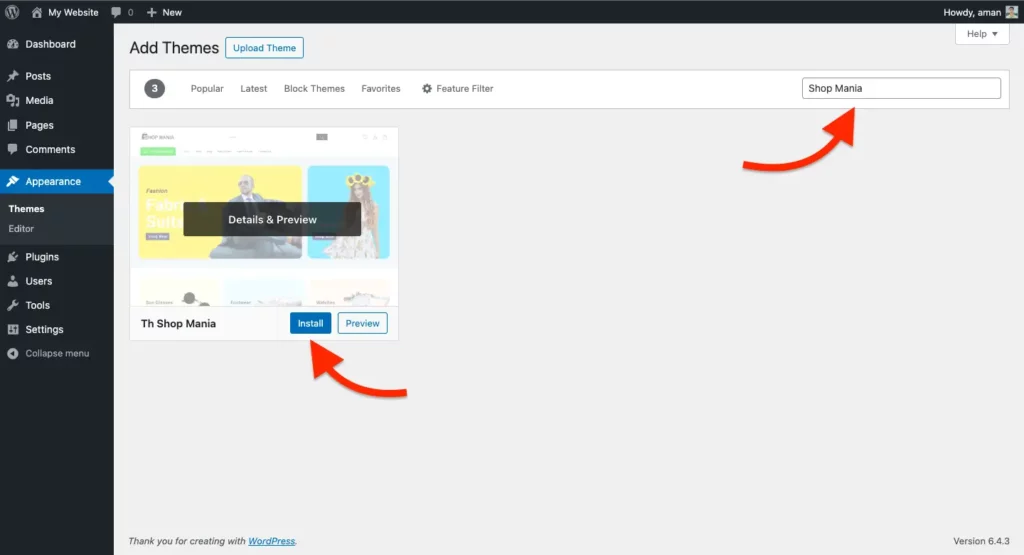
- Für das TH Shop Mania Pro Theme gibt es eine Demo namens Store Mania Multivendor Theme. Mit dieser Vorlage können Sie eine Website wie eBay erstellen.
- Jetzt müssen wir die eBay-ähnliche Demo Store Mania importieren
- Gehen Sie in Ihrem Dashboard zu Erscheinungsbild > Demo-Importseiten
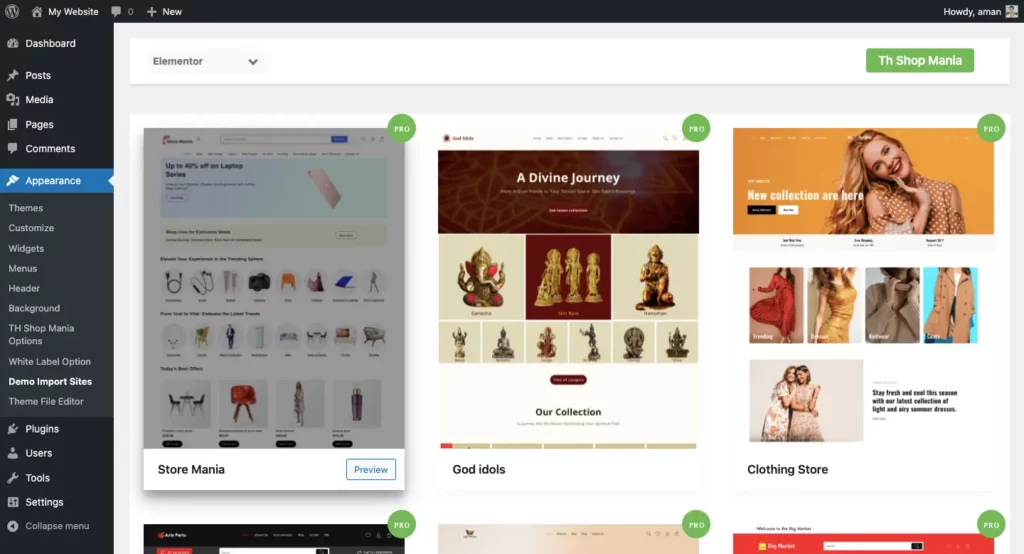
- Wählen Sie Store Mania Demo-Vorlage aus
- Klicken Sie nun auf die Option „Plugins installieren“ .
- Klicken Sie nach der Installation des Plugins nun auf „Diese Site importieren“.
- Nach dem Importieren der Site können Sie nun Ihre Live-Site sehen, indem Sie auf Fertig klicken! Klicken Sie auf die Schaltfläche „Site anzeigen“ , wie im Screenshot unten gezeigt.
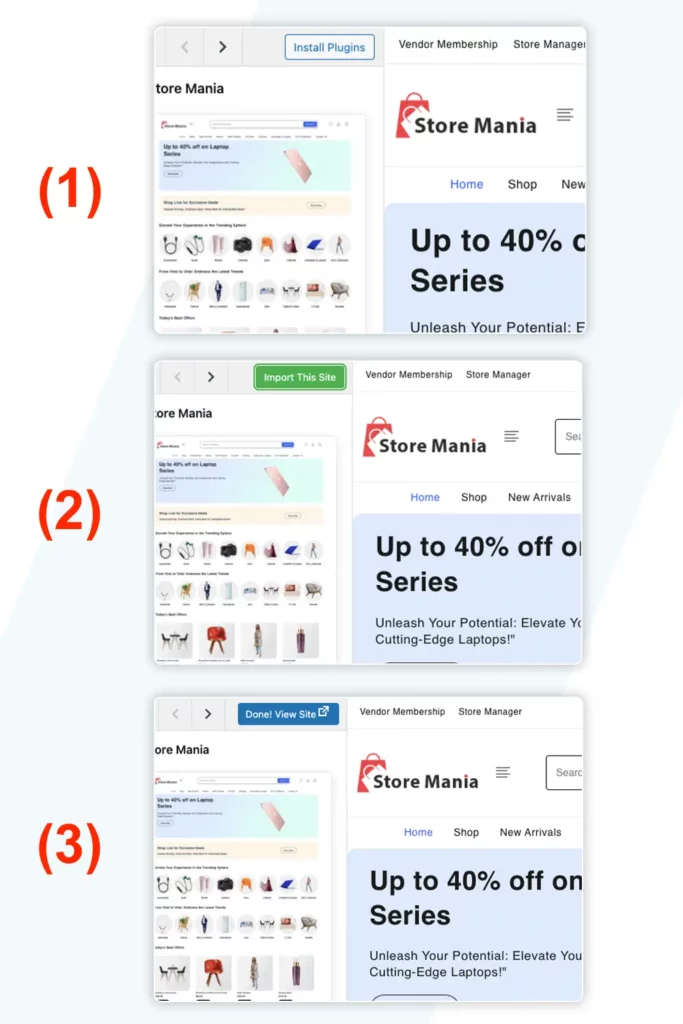
So wird Ihre eBay-ähnliche Website auf Ihrer Website angezeigt. Sie können diese Themenvorlage weiter nach Ihren Wünschen anpassen.
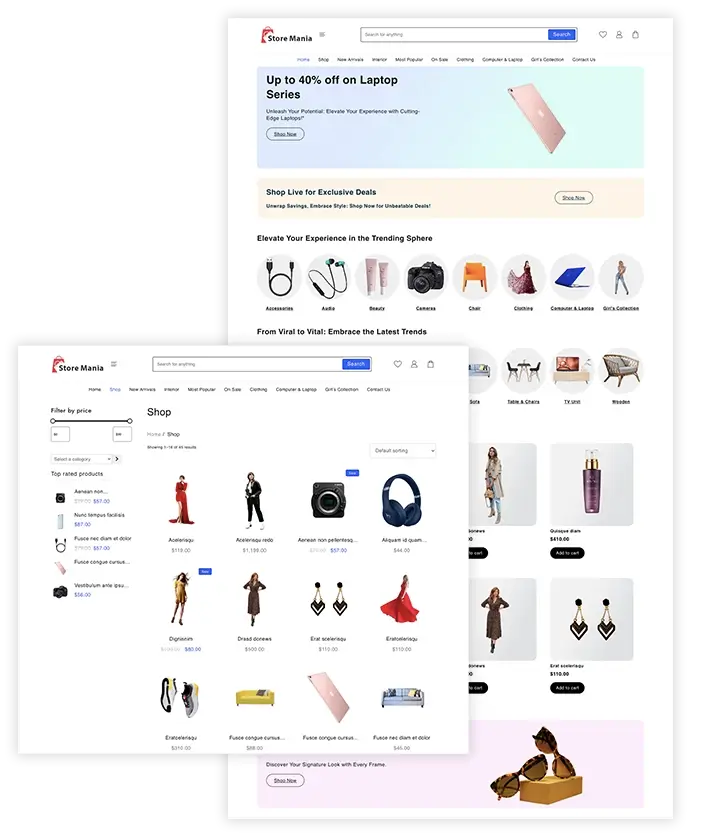
Wir hoffen, dass Sie nun etwas über die Installation und Einrichtung des TH Shop Mania-Themes für Ihre Website gelernt haben.
Schritt 5: Nützliche Plugins installieren
Nach der Auswahl eines Themes empfehlen wir Ihnen, einige nützliche Plugins zu installieren, um Ihre Website zu optimieren.
- Website Builder – Zum Erstellen schöner Zielseiten, damit Benutzer Aufmerksamkeit erregen und Maßnahmen ergreifen können. Website Builder kann Ihnen dabei helfen, eine schöne Website zu entwerfen. (z. B. Elementor & Blockeditor)
- Analytics – Analytics ist ein Tool, das eine einfache und kostenlose Möglichkeit bietet, Besucher Ihrer Website zu verfolgen und zu analysieren. (z. B. Sitekit)
- SEO-Plugin – SEO kann für einige Website-Besitzer schwierig sein. Mit einigen Plugins und Tools kann es für sie jedoch einfacher sein. (z. B. RankMath und Yoast)
- Cache-Plugin – Wenn Sie Ihre WordPress-Website optimieren möchten, können Sie Cache-Plugins verwenden, um Ihre Website zu beschleunigen.
- Warenkorb-Plugin – Sie können WordPress-Warenkorb-Plugins verwenden, um Ihrem WooCommerce-Shop einige zusätzliche Funktionen hinzuzufügen.
Es gibt verschiedene weitere nützliche WooCommerce-Plugins, die Sie installieren können, um die Funktionalität Ihrer Website zu erweitern.
Schritt 6: SEO & Marketing
Nach der vollständigen Einrichtung der Website müssen Sie sich nun auf SEO und Marketing der Website konzentrieren. Nicht nur beim SEO-Marketing müssen Sie sich auf die Qualität Ihrer Produkte konzentrieren.
SEO
SEO spielt bei jeder neuen oder alten Website eine wichtige Rolle. Wenn Sie organischen Traffic von verschiedenen Suchmaschinen wie Google und Bing erhalten möchten. Sie müssen einige SEO-Arbeiten an Ihrer Website durchführen.
In WordPress können Sie SEO-Plugins installieren, um SEO durchzuführen. Es gibt verschiedene SEO-Plugins, die Sie verwenden können. Wir empfehlen Ihnen, das Plugin Rank Math oder Yoast für SEO auf Ihrer Website zu verwenden.
Lokales SEO – Ihre Website richtet sich nicht nur an Online-Kunden, sondern auch an Offline-Kunden. Sie müssen lokales SEO durchführen, damit jeder in Ihrem Geschäft oder Ihrer Stadt von Ihrer Website erfahren kann.
Marketing
Es gibt verschiedene günstige E-Mail-Marketing-Dienstleister, bei denen Sie mit der Erstellung einer E-Mail-Liste Ihrer potenziellen Kunden beginnen können.
Wie können Sie eine effektive E-Mail-Liste erstellen? Es gibt also verschiedene Möglichkeiten, E-Mails zu sammeln, z. B. kostenlose Abonnements, Blogs, Gutscheine usw.
Sie können Plugins wie Lead Form Builder verwenden, um eine effektive E-Mail-Liste zu erstellen. Dieses Plugin verfügt über Funktionen wie Formularexport und -import, unbegrenzten Lead-Export, Mailchimp-Add-on, SMTP-Mail-Konfiguration und Drag-and-Drop-Feldbestellung.
Andererseits spielen Social Media heutzutage eine wichtige Rolle im Affiliate-Marketing. Mit Hilfe von Social Media können Sie jetzt mehr verdienen.
Wenn wir über soziale Medien sprechen, gibt es viele Social-Media-Plattformen. Die bekanntesten Plattformen sind jedoch YouTube, Instagram, Facebook und Twitter.
Abschluss
Dank der benutzerfreundlichen Oberfläche der Plattform und dem umfangreichen Plugin-Ökosystem ist die Erstellung einer eBay-ähnlichen Website mit WordPress ein machbares Unterfangen.
Eine erfolgreiche Marktplatz-Website wie eBay erfordert eine sorgfältige Planung und Ausführung, wobei der Schwerpunkt auf vielfältigen Produktangeboten, Verbesserungen der Benutzererfahrung und robusten Backend-Funktionen liegt.
Indem Sie die beschriebenen Schritte befolgen, von der Auswahl einer Domain und dem Hosting über die Installation von WordPress, die Auswahl eines Themes und die Integration wichtiger Plugins, können Sie den Grundstein für Ihre eBay-ähnliche Website legen.
Darüber hinaus gewährleistet die Priorisierung von SEO- und Marketingbemühungen Sichtbarkeit und Engagement, die für die Steigerung von Traffic und Verkäufen unerlässlich sind.
Mit Engagement und Liebe zum Detail können Sie einen überzeugenden Online-Marktplatz schaffen, der bei Ihrer Zielgruppe Anklang findet, Vertrauen schafft und Transaktionen erleichtert.
Wenn Sie Fragen zu irgendetwas haben, zögern Sie nicht, unten einen Kommentar abzugeben, und wir werden Ihnen bei der Lösung Ihres Problems helfen. Vielen Dank, dass Sie diesen Blog gelesen haben.
Bitte abonnieren Sie unseren YouTube-Kanal , wir laden dort auch tolle Inhalte hoch und folgen Sie uns auch auf Facebook und Twitter
FAQ
F: Kann ich mit WordPress eine Website wie eBay erstellen?
Antwort: Auf jeden Fall! WordPress bietet eine vielseitige Plattform mit zahlreichen Themes und Plugins, mit denen Sie eine eBay-ähnliche Website erstellen können, die auf Ihre spezifischen Bedürfnisse zugeschnitten ist.
F: Benötige ich Programmierkenntnisse, um eine Website wie eBay auf WordPress zu erstellen?
Antwort: Nein, WordPress ist für seine benutzerfreundliche Oberfläche bekannt, die es auch Personen ohne umfassende Programmierkenntnisse ermöglicht, mithilfe intuitiver Tools und Plugins anspruchsvolle Websites zu erstellen.
F: Wie steigere ich den Traffic auf meine eBay-ähnliche Website?
Antwort: Effektive SEO-Strategien wie Keyword-Optimierung, Inhaltserstellung und Backlink-Aufbau können die Sichtbarkeit Ihrer Website in Suchmaschinen verbessern. Darüber hinaus kann der Einsatz von Social-Media-Marketing, E-Mail-Marketing und Affiliate-Marketing dazu beitragen, Kunden zu gewinnen und zu binden.
Mehr lesen-
- So erstellen Sie eine Website wie Amazon, aber günstiger
- So erstellen Sie eine Multi-Vendor-Marktplatz-Website
- So starten Sie eine Online-Lebensmittel-Website mit WordPress
